Word表格斜線怎么繪制?
我們在使用Word的時候插入表格的時候,經常需要繪制斜線的表頭。之前版本的Word是有內置的斜線表頭選項,而現在的版本似乎沒有這個選項。那么,如何在Word2010里面繪制斜線表頭呢?現在就和大家分享一下Word表格斜線繪制的方法。
步驟如下:
一、插入表格
1、插入表格:點擊word上方導航選項卡的插入——》表格——》選擇需要的表格,如圖。
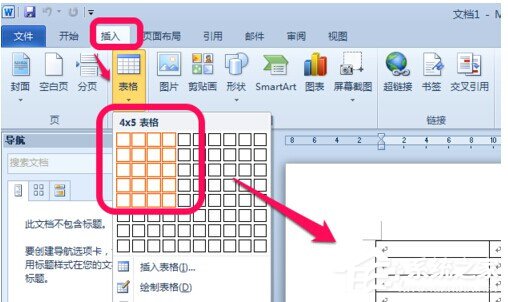
2、選中表格,點擊上方的布局——》調整相應的高度與寬度適合自己需要,如圖。
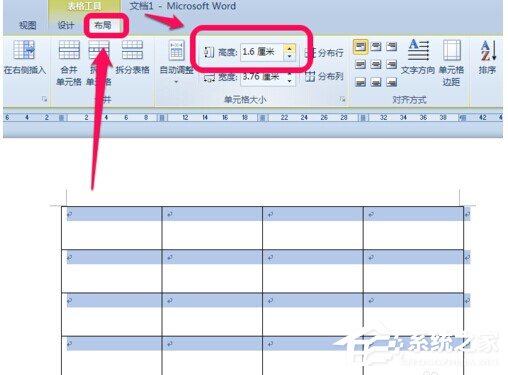
二、繪制一根斜線表頭
1、接下來,就是繪制斜線表頭了。首選,看一根斜線的表頭。把光標停留在需要斜線的單元格中,然后點擊上方的設計——》邊框——》斜下框線,如圖。
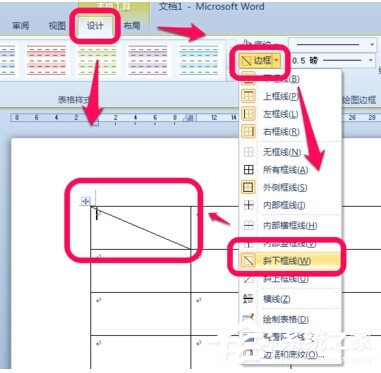
2、這樣,我們就把一根斜線的表頭繪制好吧,然后,一次輸入表頭的文字,通過空格和回車控制到適當的位置,如圖。

三、兩根、多跟斜線的表頭
1、要繪制多跟斜線的話,這里就不能直接插入吧,只能手動去畫了,點擊導航選項卡的插入——》形狀——》斜線,如圖。
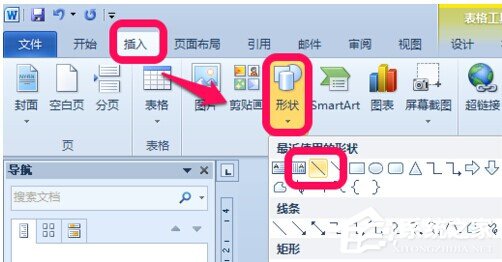
2、然后,直接到表頭上去畫,根據需要,畫相應的斜線即可,如圖。
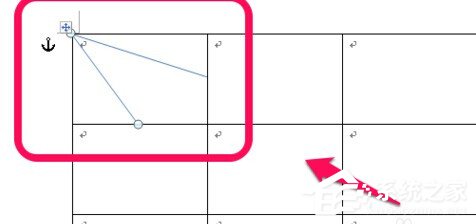
3、如果,繪畫的斜線顏色與表格不一致的話,需要調整一下斜線的顏色,保證一致協調,選擇剛畫的斜線,點擊上方的格式——》形狀輪廓——》選擇需要的顏色,如圖。
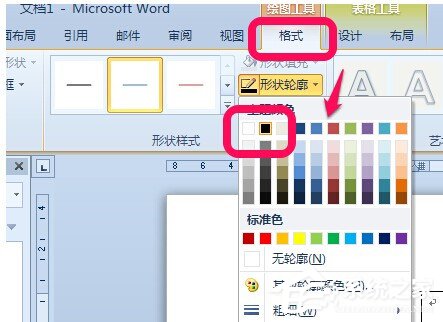
4、同理,畫好之后,就依次輸入相應的表頭文字,通過空格與回車移動到合適的位置。
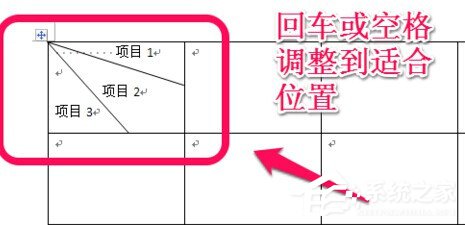
Word表格斜線繪制的方法就給各位詳細介紹到這里了。如你還不知道在Word2010里面繪制斜線表頭的,可以參考一下上述的方法啊!可以一邊操作,一邊學習啊!
相關文章:
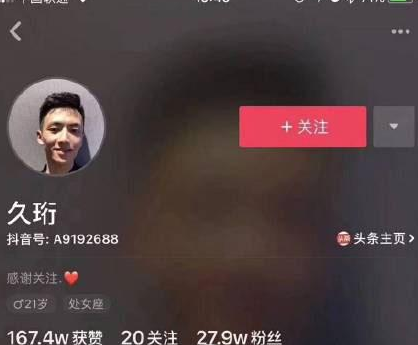
 網公網安備
網公網安備